Windows 10-pop-upwaarschuwingen voor taakbalk uitschakelen

Microsoft pusht nu agressiever op taakbalk- en actiecentrum-advertenties, sommige voor Microsoft Edge, andere voor andere Microsoft-producten. Dit zijn slechts een van de vele soorten advertenties in Windows 10. Hier ziet u hoe u kunt voorkomen dat u blijft zeuren.
NAAR VERWANTE: Hoe Windows 10's ingebouwde advertentie
op de taakbalk van Windows 10 kan worden uitgeschakeld ups worden anders geïmplementeerd dan die van Get Office-meldingen. Ze worden niet gegenereerd door de app waarvoor ze adverteren, zoals Edge. In plaats daarvan worden ze gegenereerd door het Windows-besturingssysteem zelf. Je kunt niet zomaar die meldingen uitschakelen zoals je zou doen voor de Get Office-app.
Je vindt deze instelling in de app Instellingen. Open het menu Start en klik op het pictogram Instellingen om het te starten.

Navigeer naar Systeem> Meldingen en acties in de app Instellingen.
Ga naar het gedeelte Meldingen en schakel het selectievakje 'Tips, trucs en suggesties ontvangen terwijl u gebruik Windows "optie.
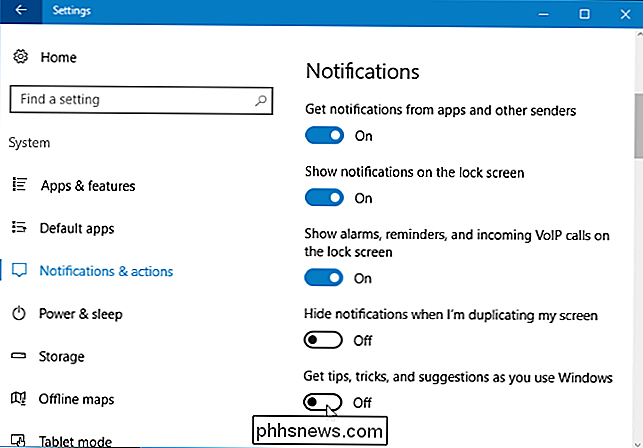
Dat is alles. Windows zal u deze "tips, trucs en suggesties" niet langer melden.

Foto's overbrengen van Android naar uw Windows-pc
Afbeeldingen ophalen van uw Android-telefoon naar uw pc kan een hele klus zijn als u niet weet waar u moet beginnen. Gelukkig is het vrij eenvoudig als je eenmaal weet waar je moet kijken. Ze zeggen dat de beste camera degene is die je bij je hebt en vaker wel dan niet dat de camera is ingebouwd in je smartphone.

Google Cardboard instellen op Android
Als je zin hebt in deze nieuwe virtuele werkelijkheid, is Google Cardboard verreweg de goedkoopste (en gemakkelijkste) manier om dit te krijgen in op de actie. Natuurlijk, het is niet zo hoogstaand als zoiets als de HTC Vive, Oculus Rift, of zelfs de mobielgerichte Samsung Gear VR of Google Daydream, maar het is nog steeds een leuke ervaring voor de kleine investering.


